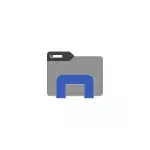
Той може да бъде интересно: тъмната тема на Google Chrome (както и как да деактивирате хром тъмна тема с тъмна тема на Windows 10), тъмна тема на дизайна в Word, Excel и други програми на Microsoft Office.
Включване на тъмно тема на регистрация в проводника
На първо място, един е важен нюанс: тъмно диригент е налична само в Windows 10 версия 1809 и 1903 (и, предполагам, ще остане в най-новата). Ако имате необходимата версия, можете да започнете.
- Отваряне на параметрите (идентификатори Win + I или в менюто Старт).
- Отиди Персонализация - Цветове.
- Превъртете списъка с настройки на цветовете "за" Избор По подразбиране режим на приложение ". Инсталирайте "тъмно".

- Finish, веднага след това, повечето от елементите на Windows 10, както и на диригента ще придобие тъмно тема на дизайн, както на снимката по-долу.
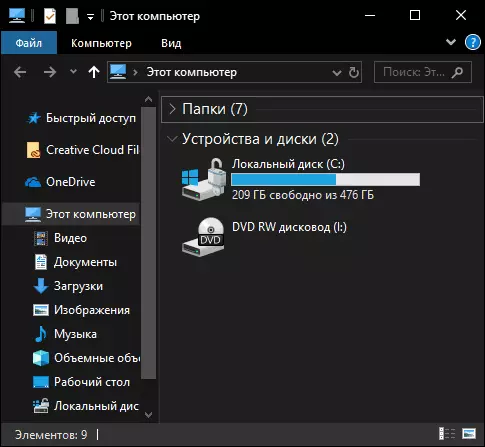
Имайте предвид, че една и съща настройка може да се отрази и приложения на трети страни: например, най-новите версии на Google Chrome включват също тъмна тема, когато е включен в Windows 10 параметри.
И в края на няколко допълнителни точки, свързани с режима на тъмно в Windows 10:
- В момента не съществуват методи, за да се променят параметрите отделно за различните елементи: например, че е невъзможно да се превърне в тъмна тема само за проводника, а останалата част е оставена светлина.
- В интернет можете да намерите на трети страни теми за Windows 10, включително и тъмно. Въпреки това, аз все още не са успели да намерят нещо, което да изглежда наистина добре (виж как да се създаде темите на Windows 10). Чифт примери за такива декорации - на скрийншота по-долу.
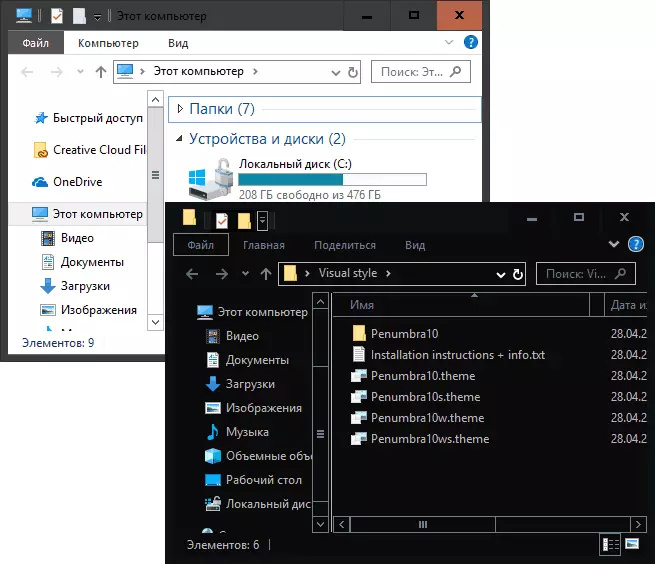
- Някои програми за създаване на дизайна на системата може да се намесва в тъмно тема на Explorer и Windows също е тъмна тема не могат да бъдат включени при използване на висок контраст дизайн.
- За използване на тъмна тема за регистрация в Windows 10, параметърът DWORD32 е отговорен за името на appsureLightTheme в HKEY_CURRENT_USER \ Software \ Microsoft \ Windows \ CurrentVersion \ Themes \ Персонализиране регистър (със стойност 0, тъмна тема се използва, когато един е светлина).
